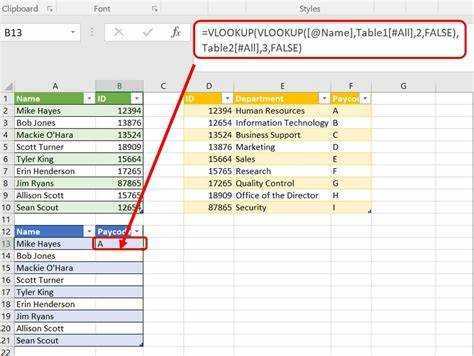
మీ స్మార్ట్షీట్లో డేటాను వెతకడానికి శీఘ్ర మరియు సమర్థవంతమైన మార్గాన్ని కనుగొనడంలో మీరు కష్టపడుతున్నారా? స్మార్ట్షీట్లో VLOOKUP చేయడం ద్వారా మీ సమయాన్ని మరియు నిరాశను ఆదా చేసే దశల ద్వారా ఈ కథనం మీకు మార్గనిర్దేశం చేస్తుంది కాబట్టి ఇకపై చూడకండి. ఈ ముఖ్యమైన నైపుణ్యం మీ డేటా నిర్వహణ ప్రక్రియను క్రమబద్ధం చేస్తుంది మరియు మీ ఉత్పాదకతను పెంచుతుంది.
VLOOKUP అంటే ఏమిటి?
VLOOKUP స్మార్ట్షీట్ వంటి స్ప్రెడ్షీట్ ప్రోగ్రామ్లలో సాధారణంగా ఉపయోగించే ఫంక్షన్. ఇది పట్టికలో నిర్దిష్ట డేటా కోసం సులభంగా శోధించడానికి మరియు ఇతర నిలువు వరుసల నుండి సంబంధిత సమాచారాన్ని తిరిగి పొందడానికి వినియోగదారులను అనుమతిస్తుంది. VLOOKUP అనే పదం నిలువు శోధనను సూచిస్తుంది, ఎందుకంటే ఇది పేర్కొన్న విలువ కోసం పట్టికలో పైకి క్రిందికి శోధిస్తుంది. పెద్ద డేటాసెట్లతో పని చేస్తున్నప్పుడు లేదా భాగస్వామ్య ఐడెంటిఫైయర్ ఆధారంగా బహుళ డేటాసెట్లను విలీనం చేసేటప్పుడు ఈ ఫంక్షన్ ప్రత్యేకంగా ఉపయోగపడుతుంది. VLOOKUP మరియు దాని కార్యాచరణపై అవగాహన పొందడం ద్వారా, వినియోగదారులు తమ ప్రాజెక్ట్లకు అవసరమైన డేటాను సమర్ధవంతంగా పొందగలరు మరియు విశ్లేషించగలరు.
VLOOKUP ఎలా పని చేస్తుంది?
స్మార్ట్షీట్లో VLOOKUP యొక్క కార్యాచరణను అర్థం చేసుకోవడానికి, ఈ దశలను అనుసరించండి:
- మీ స్మార్ట్షీట్ని తెరిచి, మీరు VLOOKUPని ఉపయోగించాలనుకుంటున్న పట్టికను గుర్తించండి.
- మీరు VLOOKUP ఫలితాన్ని ప్రదర్శించాలనుకుంటున్న సెల్ను ఎంచుకోండి.
- ఎంచుకున్న సెల్లో =VLOOKUP(ఫార్ములా టైప్ చేయండి.
- శోధన విలువను పేర్కొనండి, ఇది మీరు పట్టికలో కనుగొనాలనుకుంటున్న విలువ.
- శోధన విలువ కనుగొనవలసిన సెల్ల పరిధిని సూచించండి.
- మీరు విలువను తిరిగి పొందాలనుకుంటున్న నిలువు వరుస సంఖ్యను ఎంచుకోండి.
- మీకు ఖచ్చితమైన మ్యాచ్ కావాలా లేదా ఇంచుమించు సరిపోలిక కావాలా అని పేర్కొనండి.
- VLOOKUP ఫలితాన్ని పొందడానికి కుండలీకరణాలను మూసివేసి, Enter నొక్కండి.
స్ప్రెడ్షీట్ సాఫ్ట్వేర్ లోటస్ 1-2-3లో భాగంగా 1980ల ప్రారంభంలో VLOOKUP ఫంక్షన్ మొదటిసారిగా పరిచయం చేయబడింది. పెద్ద డేటాసెట్లలో డేటాను సమర్ధవంతంగా శోధించే మరియు తిరిగి పొందగల సామర్థ్యం త్వరగా ప్రజాదరణ పొందింది, ఇది వ్యాపారాలు మరియు వ్యక్తులకు అవసరమైన సాధనంగా మారింది. సంవత్సరాలుగా, ఎక్సెల్ మరియు స్మార్ట్షీట్ వంటి స్ప్రెడ్షీట్ ప్రోగ్రామ్లలో VLOOKUP ఒక ప్రాథమిక విధిగా మారింది, డేటాను సమర్థవంతంగా విశ్లేషించే మరియు నిర్వహించగల సామర్థ్యాన్ని వినియోగదారులకు అందిస్తుంది. దాని వినియోగదారు-స్నేహపూర్వక ఇంటర్ఫేస్ మరియు శక్తివంతమైన సామర్థ్యాలు డేటా నిర్వహణ మరియు విశ్లేషణలో కీలకమైన లక్షణంగా దాని స్థానాన్ని పదిలపరచుకున్నాయి.
మీరు VLOOKUP ఎప్పుడు ఉపయోగించాలి?
మీరు స్మార్ట్షీట్లో VLOOKUP ఎప్పుడు ఉపయోగించాలి? మీకు అవసరమైనప్పుడు VLOOKUPని ఉపయోగించండి:
- వేరే షీట్ లేదా టేబుల్ నుండి డేటాను తిరిగి పొందండి.
- సాధారణ ఐడెంటిఫైయర్ ఆధారంగా నిర్దిష్ట విలువలను కనుగొనండి.
- బహుళ మూలాల నుండి డేటాను ఒక షీట్లో కలపండి.
- సోర్స్ డేటా మారినప్పుడు డేటాను ఆటోమేటిక్గా అప్డేట్ చేయండి.
- బహుళ పట్టికల నుండి డేటాను ఉపయోగించి అధునాతన గణనలను నిర్వహించండి.
స్మార్ట్షీట్లో VLOOKUP ఎలా చేయాలి?
మీరు స్మార్ట్షీట్లో నిర్దిష్ట డేటాను శోధించడానికి మరియు తిరిగి పొందడానికి సమర్థవంతమైన మార్గం కోసం చూస్తున్నారా? VLOOKUP కంటే ఎక్కువ చూడకండి! ఈ విభాగంలో, స్మార్ట్షీట్లో VLOOKUP చేసే దశల ద్వారా మేము మీకు మార్గనిర్దేశం చేస్తాము. మేము మీ డేటాను సిద్ధం చేయడం నుండి సూత్రాన్ని నమోదు చేయడం మరియు మీ శోధన కోసం సరైన ఎంపికలను ఎంచుకోవడం వరకు ప్రతిదీ కవర్ చేస్తాము. కాబట్టి స్మార్ట్షీట్లో మీ డేటాను నిర్వహించడం మరియు విశ్లేషించడం కోసం ఈ ఉపయోగకరమైన సాధనాన్ని మాస్టరింగ్ చేయడం ప్రారంభించండి.
దశ 1: మీ డేటాను సిద్ధం చేయండి
స్మార్ట్షీట్లో VLOOKUP చేయడంలో మీ డేటాను సిద్ధం చేయడం మొదటి కీలకమైన దశ. శోధన కోసం మీ డేటా సిద్ధంగా ఉందని నిర్ధారించుకోవడానికి ఈ దశలను అనుసరించండి:
- మీ డేటాను నిర్వహించండి: స్పష్టమైన శీర్షికలు మరియు స్థిరమైన ఫార్మాటింగ్తో మీ డేటాను నిర్మాణాత్మక ఆకృతిలో అమర్చండి.
- మీ డేటాను క్లీన్ చేయండి: శోధన యొక్క ఖచ్చితత్వానికి ఆటంకం కలిగించే ఏవైనా నకిలీలు, లోపాలు లేదా అనవసరమైన అక్షరాలను తీసివేయండి.
- మీ డేటాను క్రమబద్ధీకరించండి: మీరు శోధన విలువగా ఉపయోగిస్తున్న నిలువు వరుస ఆధారంగా మీ డేటాను ఆరోహణ లేదా అవరోహణ క్రమంలో క్రమబద్ధీకరించండి.
- తప్పిపోయిన విలువల కోసం తనిఖీ చేయండి: శోధన కాలమ్ లేదా పట్టిక శ్రేణిలో ఖాళీ సెల్లు లేదా తప్పిపోయిన విలువలు లేవని నిర్ధారించుకోండి.
- మీ డేటాను ఫార్మాట్ చేయండి: ఖచ్చితమైన ఫలితాలను నిర్ధారించడానికి నంబర్ లేదా తేదీ ఫార్మాట్ల వంటి తగిన డేటా ఫార్మాట్లను వర్తింపజేయండి.
ఈ దశలను అనుసరించడం ద్వారా, మీరు స్మార్ట్షీట్లో విజయవంతమైన VLOOKUP కోసం మిమ్మల్ని మీరు సెటప్ చేసుకుంటారు మరియు మీ ఫలితాల ఖచ్చితత్వాన్ని పెంచుకుంటారు. అదనంగా, సరిగ్గా ఉండేలా చూసుకోండి మీ డేటాను సిద్ధం చేయండి VLOOKUP నిర్వహించడానికి ముందు.
ఫైల్ ఎక్స్ప్లోరర్కు షేర్పాయింట్ ఫోల్డర్ను ఎలా జోడించాలి
దశ 2: శోధన విలువ కోసం సెల్ను ఎంచుకోండి
స్మార్ట్షీట్లో VLOOKUP చేయడానికి, శోధన విలువ కోసం సెల్ను ఎంచుకోవడానికి ఈ దశలను అనుసరించండి:
- మీ స్మార్ట్షీట్ పత్రాన్ని తెరిచి, కావలసిన వర్క్షీట్కు నావిగేట్ చేయండి.
- శోధన విలువ కోసం కావలసిన సెల్ను ఎంచుకోండి.
- సెల్ని యాక్టివేట్ చేయడానికి దానిపై క్లిక్ చేయండి మరియు దానిని యాక్టివ్ సెల్గా చేయండి.
- ఎంచుకున్న సెల్లో శోధన విలువను నమోదు చేయండి, అది నిర్దిష్ట విలువ లేదా సెల్ సూచన కావచ్చు.
- శోధన విలువ సరిగ్గా నమోదు చేయబడిందని మరియు పట్టిక శ్రేణిలోని విలువల ఆకృతితో సరిపోలుతుందని నిర్ధారించుకోండి.
VLOOKUP ఫంక్షన్ స్ప్రెడ్షీట్ సాఫ్ట్వేర్లో ప్రవేశపెట్టబడింది, వినియోగదారులు పట్టికలో విలువలను శోధించడానికి మరియు సంబంధిత డేటాను తిరిగి పొందేందుకు వీలు కల్పిస్తుంది. డేటాను సమర్ధవంతంగా నిర్వహించడంలో మరియు విశ్లేషించడంలో దాని ఉపయోగం కోసం స్మార్ట్షీట్తో సహా వివిధ అప్లికేషన్లలో ఇది విస్తృతంగా ఉపయోగించే ఫంక్షన్గా మారింది.
దశ 3: VLOOKUP ఫార్ములాను నమోదు చేయండి
స్మార్ట్షీట్లో VLOOKUP సూత్రాన్ని నమోదు చేయడం కొన్ని సాధారణ దశలను కలిగి ఉంటుంది:
- మీ డేటాను నిలువు వరుసలుగా లేదా పట్టికగా నిర్వహించడం ద్వారా దాన్ని సిద్ధం చేయండి.
- మీరు VLOOKUP సూత్రాన్ని నమోదు చేయాలనుకుంటున్న సెల్ను ఎంచుకోండి.
- =VLOOKUP(lookup_value, table_array, col_index_num, [range_lookup]) అని టైప్ చేయడం ద్వారా VLOOKUP సూత్రాన్ని నమోదు చేయండి.
- మీరు శోధించాలనుకుంటున్న డేటాను కలిగి ఉన్న సెల్ల పరిధిని హైలైట్ చేయడానికి క్లిక్ చేయడం మరియు లాగడం ద్వారా పట్టిక శ్రేణిని ఎంచుకోండి.
- పట్టిక శ్రేణిలోని ఏ కాలమ్ మీరు తిరిగి పొందాలనుకుంటున్న విలువను కలిగి ఉందో పేర్కొనడానికి నిలువు వరుస సూచిక సంఖ్యను నమోదు చేయండి.
- ఖచ్చితమైన సరిపోలిక అవసరమని నిర్ధారించుకోవడానికి FALSE లేదా 0ని నమోదు చేయడం ద్వారా ఖచ్చితమైన సరిపోలిక ఎంపికను ఎంచుకోండి.
- సూత్రాన్ని పూర్తి చేయడానికి ఎంటర్ నొక్కండి మరియు అవసరమైతే ఇతర సెల్లకు వర్తింపజేయడానికి దాన్ని క్రిందికి లాగండి.
దశ 4: టేబుల్ అర్రేని ఎంచుకోండి
స్మార్ట్షీట్లో VLOOKUPని ఉపయోగిస్తున్నప్పుడు, పట్టిక శ్రేణిని ఎంచుకోవడం నాల్గవ దశ. ఇది మీరు సమాచారాన్ని తిరిగి పొందాలనుకుంటున్న డేటాను కలిగి ఉన్న సెల్ల పరిధి. పట్టిక శ్రేణిని ఎంచుకోవడానికి, ఈ దశలను అనుసరించండి:
- మీరు VLOOKUP సూత్రాన్ని నమోదు చేసిన సెల్పై క్లిక్ చేయండి.
- ఎంపికను ప్రారంభించడానికి ఎడమ చతురస్ర బ్రాకెట్ ([)ని టైప్ చేయండి.
- పట్టిక శ్రేణిని రూపొందించే కణాల పరిధిని ఎంచుకోవడానికి క్లిక్ చేసి, లాగండి.
- ఎంపికను మూసివేయడానికి కుడి చతురస్ర బ్రాకెట్ (])ని టైప్ చేయండి.
- సూత్రాన్ని పూర్తి చేయడానికి ఎంటర్ నొక్కండి.
పట్టిక శ్రేణిని సరిగ్గా ఎంచుకోవడం ద్వారా, VLOOKUP ఫంక్షన్ పేర్కొన్న సెల్ల పరిధిలో లుక్అప్ విలువ కోసం శోధిస్తున్నట్లు మీరు నిర్ధారిస్తారు.
దశ 5: కాలమ్ ఇండెక్స్ సంఖ్యను నమోదు చేయండి
VLOOKUP ఫార్ములాలో నిలువు వరుస సూచిక సంఖ్యను నమోదు చేయడానికి:
- మీరు ఫలితం కనిపించాలనుకుంటున్న సెల్ను ఎంచుకోండి.
- సమాన గుర్తు (=)తో ప్రారంభించి VLOOKUP సూత్రాన్ని టైప్ చేయడం ప్రారంభించండి.
- శోధన విలువ మరియు పట్టిక శ్రేణి తర్వాత, తదుపరి ఆర్గ్యుమెంట్కి వెళ్లడానికి కామా (,)ని నమోదు చేయండి.
- డేటా రిట్రీవల్ కోసం కావలసిన నిలువు వరుసను సూచిస్తూ కాలమ్ ఇండెక్స్ సంఖ్యను నమోదు చేయండి.
- సూత్రాన్ని పూర్తి చేసి, ఫలితాన్ని ప్రదర్శించడానికి ఎంటర్ నొక్కండి.
- అవసరమైతే ఇతర సెల్లకు వర్తింపజేయడానికి సూత్రాన్ని క్రిందికి లాగండి.
దశ 6: ఖచ్చితమైన సరిపోలిక ఎంపికను ఎంచుకోండి
VLOOKUPలో ఖచ్చితమైన సరిపోలిక ఎంపికను ఎంచుకోవడానికి, ఈ దశలను అనుసరించండి:
- దశ 1: మీ డేటాను సిద్ధం చేయండి.
- దశ 2: శోధన విలువ కోసం సెల్ను ఎంచుకోండి.
- దశ 3: VLOOKUP సూత్రాన్ని నమోదు చేయండి.
- దశ 4: పట్టిక శ్రేణిని ఎంచుకోండి.
- దశ 5: నిలువు వరుస సూచిక సంఖ్యను నమోదు చేయండి.
- దశ 6: ఎంచుకోండి ఖచ్చితమైన మ్యాచ్ ఎంపిక .
- దశ 7: ఎంటర్ నొక్కండి మరియు సూత్రాన్ని లాగండి.
ఖచ్చితమైన సరిపోలిక ఎంపికను ఎంచుకోవడం ద్వారా, VLOOKUP ఖచ్చితమైన డేటా పునరుద్ధరణను నిర్ధారిస్తూ శోధన విలువకు సరిగ్గా సరిపోలే ఫలితాలను మాత్రమే అందిస్తుంది.
దశ 7: ఎంటర్ నొక్కండి మరియు ఫార్ములాను లాగండి
స్మార్ట్షీట్లో VLOOKUP ఫార్ములాను పూర్తి చేయడానికి, ఈ దశలను అనుసరించండి:
- మీ డేటాను సిద్ధం చేయండి.
- శోధన విలువ కోసం సెల్ను ఎంచుకోండి.
- VLOOKUP సూత్రాన్ని నమోదు చేయండి.
- పట్టిక శ్రేణిని ఎంచుకోండి.
- నిలువు వరుస సూచిక సంఖ్యను నమోదు చేయండి.
- ఖచ్చితమైన మ్యాచ్ ఎంపికను ఎంచుకోండి.
- దశ 7: ఇతర సెల్లకు ఫార్ములాను వర్తింపజేయడానికి ఎంటర్ నొక్కండి మరియు డ్రాగ్ చేయండి.
గుర్తుంచుకోండి, ఎంటర్ నొక్కిన తర్వాత, మీరు ఇతర సెల్లను నింపడానికి సూత్రాన్ని లాగవచ్చు. VLOOKUP సూత్రాన్ని బహుళ అడ్డు వరుసలు లేదా నిలువు వరుసలకు వర్తింపజేసేటప్పుడు ఈ శీఘ్ర చిట్కా మీ సమయాన్ని ఆదా చేస్తుంది.
స్మార్ట్షీట్లో VLOOKUPని ఉపయోగించడానికి కొన్ని చిట్కాలు ఏమిటి?
స్మార్ట్షీట్లో అత్యంత శక్తివంతమైన మరియు బహుముఖ ఫంక్షన్లలో ఒకటిగా, డేటా విశ్లేషణ మరియు సంస్థ కోసం VLOOKUP ఒక విలువైన సాధనం. అయితే, ఈ ఫంక్షన్ను మాస్టరింగ్ చేయడం గమ్మత్తైనది, ముఖ్యంగా ప్రారంభకులకు. ఈ విభాగంలో, మీ డేటా నిర్వహణను మరింత సమర్థవంతంగా మరియు ప్రభావవంతంగా చేయడానికి స్మార్ట్షీట్లో VLOOKUPని ఉపయోగించడం కోసం మేము కొన్ని ఉపయోగకరమైన చిట్కాలను చర్చిస్తాము. పట్టిక శ్రేణుల కోసం పేరు పెట్టబడిన పరిధులను ఉపయోగించడం నుండి VLOOKUPని ఇతర ఫంక్షన్లతో కలపడం వరకు, మేము ఈ ఫంక్షన్ నుండి ఎక్కువ ప్రయోజనం పొందడంలో మీకు సహాయపడటానికి అనేక రకాల సాంకేతికతలను కవర్ చేస్తాము.
1. టేబుల్ శ్రేణుల కోసం పేరున్న పరిధులను ఉపయోగించండి
VLOOKUPలో పట్టిక శ్రేణుల కోసం పేరున్న పరిధులను ఉపయోగించడం వలన మీ ఫార్ములాల రీడబిలిటీ మరియు మేనేజ్మెంట్ని బాగా మెరుగుపరచవచ్చు. స్మార్ట్షీట్లో పేరు పెట్టబడిన పరిధులను ఉపయోగించడానికి ఇక్కడ దశలు ఉన్నాయి:
గూగుల్ డాక్స్ ద్వారా స్ట్రైక్త్రూ తొలగించండి
- మీరు చేర్చాలనుకుంటున్న సెల్లను ఎంచుకోవడం ద్వారా మరియు దానికి వివరణాత్మక పేరు ఇవ్వడం ద్వారా మీ పట్టిక శ్రేణికి పేరున్న పరిధిని సృష్టించండి.
- VLOOKUP ఫార్ములాలో, పట్టిక శ్రేణిని నేరుగా ఎంచుకోవడానికి బదులుగా, మీరు పరిధికి కేటాయించిన పేరును ఉపయోగించండి.
- ఇది మీరు ఏ డేటాను సూచిస్తున్నారో అర్థం చేసుకోవడం సులభం చేస్తుంది, ప్రత్యేకించి పెద్ద డేటాసెట్లతో పని చేస్తున్నప్పుడు.
- పరిధిని అప్డేట్ చేయాలంటే, మీ షీట్ అంతటా ఫార్ములాను మార్చే బదులు పేరున్న పరిధిని సవరించండి.
పేరున్న పరిధులను ఉపయోగించడం వల్ల మీ ఫార్ములాల రీడబిలిటీ మరియు మెయింటెనబిలిటీని మెరుగుపరచడమే కాకుండా, భవిష్యత్తులో సులభంగా అప్డేట్లను కూడా అనుమతిస్తుంది.
2. పాక్షిక మ్యాచ్ల కోసం వైల్డ్కార్డ్లను ఉపయోగించండి
స్మార్ట్షీట్లో VLOOKUP ఫంక్షన్ని ఉపయోగిస్తున్నప్పుడు, మీరు పాక్షిక సరిపోలికలను నిర్వహించడానికి నక్షత్రం (*) లేదా ప్రశ్న గుర్తు (?) వంటి వైల్డ్కార్డ్లను ఉపయోగించవచ్చు. దీన్ని ఎలా చేయాలో ఇక్కడ దశల వారీ గైడ్ ఉంది:
- దశ 1: మీ డేటాను సిద్ధం చేయండి
- దశ 2: శోధన విలువ కోసం సెల్ను ఎంచుకోండి
- దశ 3: VLOOKUP సూత్రాన్ని నమోదు చేయండి
- దశ 4: పట్టిక శ్రేణిని ఎంచుకోండి
- దశ 5: నిలువు వరుస సూచిక సంఖ్యను నమోదు చేయండి
- దశ 6: ఖచ్చితమైన సరిపోలిక ఎంపికను ఎంచుకోండి
- దశ 7: ఎంటర్ నొక్కండి మరియు సూత్రాన్ని లాగండి
శోధన విలువలో వైల్డ్కార్డ్లను చేర్చడం ద్వారా, మీరు పాక్షిక వచనాన్ని సరిపోల్చవచ్చు లేదా నిర్దిష్ట నమూనాలతో విలువలను కనుగొనవచ్చు, ఇది పెద్ద డేటాసెట్లతో వ్యవహరించడానికి లేదా సారూప్య విలువలను కనుగొనడానికి ప్రత్యేకంగా ఉపయోగపడుతుంది.
3. లోపాలను నిర్వహించడానికి IFERROR ఫంక్షన్ని ఉపయోగించండి
VLOOKUPలో లోపాలను నిర్వహించడానికి, మీరు వీటిని ఉపయోగించవచ్చు IFERROR ఫంక్షన్ స్మార్ట్షీట్లో. IFERROR ఫంక్షన్ని అమలు చేయడానికి ఇక్కడ దశలు ఉన్నాయి:
- దశ 1: మీ డేటాను సిద్ధం చేయండి.
- దశ 2: శోధన విలువను కలిగి ఉన్న సెల్ను ఎంచుకోండి.
- దశ 3: IFERROR ఫంక్షన్తో సహా VLOOKUP సూత్రాన్ని నమోదు చేయండి.
- దశ 4: పట్టిక శ్రేణిని ఎంచుకోండి.
- దశ 5: నిలువు వరుస సూచిక సంఖ్యను నమోదు చేయండి.
- దశ 6: ఖచ్చితమైన సరిపోలిక కోసం ఎంపికను ఎంచుకోండి.
- దశ 7: ఇతర సెల్లకు ఫార్ములాను వర్తింపజేయడానికి ఎంటర్ నొక్కండి మరియు డ్రాగ్ చేయండి.
IFERROR ఫంక్షన్ అనేది VLOOKUP ప్రక్రియలో సంభవించే లోపాలను నిర్వహించడానికి ఉపయోగకరమైన సాధనం, ఉదాహరణకు శోధన విలువ కనుగొనబడనప్పుడు. IFERROR ఫంక్షన్ను చేర్చడం ద్వారా, మీరు దోషానికి బదులుగా నిర్దిష్ట విలువ లేదా సందేశాన్ని ప్రదర్శించవచ్చు. ఇది మీ స్ప్రెడ్షీట్ యొక్క ఖచ్చితత్వాన్ని నిర్ధారిస్తుంది మరియు ఏవైనా సంభావ్య లోపాలను తొలగిస్తుంది.
నిజమైన కథ: సారా, ప్రాజెక్ట్ మేనేజర్, పెద్ద డేటాసెట్ నుండి డేటాను తిరిగి పొందడానికి స్మార్ట్షీట్లో VLOOKUPని ఉపయోగిస్తున్నారు. అయినప్పటికీ, కొన్ని శోధన విలువలు కనుగొనబడనప్పుడు ఆమె లోపాలను ఎదుర్కొంది. IFERROR ఫంక్షన్ను ఉపయోగించడం ద్వారా, సారా ఈ లోపాలను సమర్థవంతంగా నిర్వహించగలిగింది మరియు విలువ కనుగొనబడలేదని సూచించే సందేశాన్ని ప్రదర్శించింది. ఇది ఎటువంటి అంతరాయాలు లేకుండా డేటాతో పని చేయడం కొనసాగించడానికి ఆమెను అనుమతించింది, ఆమె సమయాన్ని ఆదా చేస్తుంది మరియు ఆమె ప్రాజెక్ట్ యొక్క ఖచ్చితత్వాన్ని నిర్ధారిస్తుంది.
4. VLOOKUPని ఇతర ఫంక్షన్లతో కలపండి
VLOOKUPని స్మార్ట్షీట్లోని ఇతర ఫంక్షన్లతో కలపడం మరింత అధునాతన డేటా విశ్లేషణ మరియు తారుమారుని అనుమతిస్తుంది. ఈ పనిని నిర్వహించడానికి ఇక్కడ దశలు ఉన్నాయి:
- దశ 1: మీ డేటాను సిద్ధం చేయండి మరియు అది సరిగ్గా నిర్మాణాత్మకంగా ఉందని నిర్ధారించుకోండి.
- దశ 2: మీరు VLOOKUP ఫంక్షన్ని ఉపయోగించాలనుకుంటున్న సెల్ను ఎంచుకోండి.
- దశ 3: లుక్అప్ విలువ మరియు పట్టిక శ్రేణిని పేర్కొంటూ VLOOKUP సూత్రాన్ని నమోదు చేయండి.
- దశ 4: మీరు ఏ కాలమ్ విలువను తిరిగి పొందాలనుకుంటున్నారో సూచించడానికి నిలువు వరుస సూచిక సంఖ్యను ఎంచుకోండి.
- దశ 5: ఖచ్చితమైన ఫలితాల కోసం ఖచ్చితమైన సరిపోలిక ఎంపికను ఎంచుకోండి.
- దశ 6: ఇతర సెల్లకు ఫార్ములాను వర్తింపజేయడానికి ఎంటర్ నొక్కండి మరియు క్రిందికి లాగండి.
VLOOKUPని IF, SUM లేదా CONCATENATE వంటి ఇతర ఫంక్షన్లతో కలపడం ద్వారా, మీరు మరింత క్లిష్టమైన గణనలను నిర్వహించవచ్చు మరియు డైనమిక్ నివేదికలను సృష్టించవచ్చు. ఉదాహరణకు, మీరు శోధన ఫలితాల ఆధారంగా షరతులతో కూడిన ప్రకటనలను సృష్టించడానికి IF ఫంక్షన్తో VLOOKUPని ఉపయోగించవచ్చు.
VLOOKUPలో సాధారణ లోపాలు ఏమిటి మరియు వాటిని ఎలా పరిష్కరించాలి?
- తప్పు శోధన విలువ: మీరు VLOOKUP ఫార్ములాలో వెతుకుతున్న విలువ శోధన పట్టికలోని డేటాతో సరిపోలుతుందని నిర్ధారించుకోండి.
- తప్పిపోయిన లేదా తప్పుగా అమర్చబడిన నిలువు వరుస: ఫార్ములాలోని నిలువు వరుస సూచిక సంఖ్య శోధన పట్టికలోని సరైన కాలమ్తో సరిపోలుతుందో లేదో ఒకటికి రెండుసార్లు తనిఖీ చేయండి.
- రేంజ్ లుకప్ లేదు: మీరు ఖచ్చితమైన సరిపోలికను ప్రదర్శిస్తున్నట్లయితే, ఫార్ములాలో రేంజ్ లుకప్ విలువగా తప్పు లేదా 0ని చేర్చాలని నిర్ధారించుకోండి.
- దాచిన సెల్లు: VLOOKUP ఫార్ములాలో ఉన్న ఏవైనా సెల్లు దాచబడి ఉంటే, అది లోపాలను కలిగిస్తుంది. ఈ సమస్యను పరిష్కరించడానికి సెల్లను దాచండి.
VLOOKUPలో ఈ సాధారణ లోపాలను నివారించడానికి, ఎల్లప్పుడూ ఫార్ములా సింటాక్స్ని సమీక్షించండి మరియు ఉపయోగించిన విలువలు మరియు సూచనలను ఒకటికి రెండుసార్లు తనిఖీ చేయండి. అదనంగా, మూల్యాంకనం ఫార్ములా ఫీచర్ని ఉపయోగించడం ద్వారా ఏవైనా సమస్యలను పరిష్కరించడంలో సహాయపడుతుంది. హ్యాపీ VLOOKUP-ing!
#N/A లోపం
స్మార్ట్షీట్లో VLOOKUP ఫంక్షన్ని ఉపయోగిస్తున్నప్పుడు #N/A లోపం అనేది ఒక సాధారణ సమస్య. పేర్కొన్న పట్టిక శ్రేణిలో శోధన విలువ కనుగొనబడనప్పుడు ఇది సంభవిస్తుంది. ఈ లోపాన్ని పరిష్కరించడానికి, మీరు ఈ క్రింది దశలను ప్రయత్నించవచ్చు:
- పట్టిక శ్రేణిలో ఉనికిని నిర్ధారించడానికి లుక్అప్ విలువను రెండుసార్లు తనిఖీ చేయండి.
- పట్టిక శ్రేణి పరిధి సరైనదని మరియు శోధన విలువను కలిగి ఉందని ధృవీకరించండి.
- కాలమ్ ఇండెక్స్ సంఖ్య ఖచ్చితమైనదని నిర్ధారించుకోండి, ఏ కాలమ్ నుండి డేటాను తిరిగి పొందాలో సూచిస్తుంది.
- #N/A ఎర్రర్కు బదులుగా అనుకూల సందేశం లేదా ప్రత్యామ్నాయ విలువను ప్రదర్శించడానికి IFERROR ఫంక్షన్ని ఉపయోగించడాన్ని పరిగణించండి.
కంప్యూటర్ ప్రోగ్రామింగ్ ప్రారంభ రోజులలో, లోపాలు తరచుగా సంఖ్యలు లేదా కోడ్ల ద్వారా సూచించబడతాయి. #N/A ఎర్రర్, అందుబాటులో లేని ఎర్రర్ అని కూడా పిలుస్తారు, డేటా కనుగొనబడనప్పుడు లేదా తిరిగి పొందబడనప్పుడు సూచించడానికి ఒక మార్గంగా ఉద్భవించింది.
#REF! లోపం
#REF! సూచించిన సెల్ పరిధిని తొలగించినప్పుడు లేదా తరలించినప్పుడు VLOOKUPలో లోపం ఏర్పడుతుంది. ఈ సమస్యను పరిష్కరించడానికి, ఇది సరైనదని మరియు మొత్తం పట్టిక శ్రేణిని కలిగి ఉందని నిర్ధారించుకోవడానికి పరిధిని ఒకటికి రెండుసార్లు తనిఖీ చేయండి. పరిధి తొలగించబడితే, దాన్ని పునరుద్ధరించండి లేదా సరైన పరిధిని సూచించడానికి సూత్రాన్ని నవీకరించండి. #REFని ఎదుర్కోకుండా ఉండటానికి! లోపం, సెల్ రిఫరెన్స్లకు బదులుగా పేరున్న పరిధులను ఉపయోగించడాన్ని పరిగణించండి. పట్టిక శ్రేణి మారినప్పుడు ఇది మరింత సౌలభ్యాన్ని అందిస్తుంది. అదనంగా, వర్క్షీట్ లేఅవుట్లో మార్పులు చేస్తున్నప్పుడు ఫార్ములాలను క్రమం తప్పకుండా సమీక్షించడం మరియు నవీకరించడం చాలా ముఖ్యం. ఈ సూచనలను అనుసరించడం ద్వారా, మీరు #REFని ఎదుర్కొనే ప్రమాదాన్ని తగ్గించవచ్చు! మీ VLOOKUP సూత్రాలలో లోపం.
#విలువ! లోపం
విలువ! ఫార్ములా పేర్కొన్న శోధన పరిధిలో విలువను కనుగొనలేనప్పుడు VLOOKUPలో లోపం ఏర్పడుతుంది. ఈ లోపాన్ని పరిష్కరించడానికి:
ఒరాకిల్ డేటాబేస్ వెర్షన్ పొందండి
- శోధన విలువను తనిఖీ చేయండి: వెతుకుతున్న విలువ సరిగ్గా నమోదు చేయబడిందని మరియు శోధన పరిధిలోని విలువల ఆకృతితో సరిపోలుతుందని నిర్ధారించుకోండి.
- నిలువు వరుస సూచిక సంఖ్యను తనిఖీ చేయండి: నిలువు వరుస సూచిక సంఖ్య ఖచ్చితమైనదని మరియు శోధన పరిధిలోని సరైన నిలువు వరుసకు సూచించబడిందని ధృవీకరించండి.
- తప్పిపోయిన డేటా కోసం తనిఖీ చేయండి: శోధన పరిధిలో తప్పిపోయిన విలువలు ఉంటే, అది #VALUEకి కారణం కావచ్చు! లోపం. VLOOKUP సూత్రాన్ని ఉపయోగించే ముందు ఏదైనా తప్పిపోయిన డేటాను పూరించండి.
- ఎర్రర్ హ్యాండ్లింగ్ని ఉపయోగించండి: కస్టమ్ ఎర్రర్ మెసేజ్ లేదా #VALUEకి బదులుగా డిఫాల్ట్ విలువను ప్రదర్శించడానికి IFERROR ఫంక్షన్తో VLOOKUP ఫార్ములాను చుట్టండి! లోపం.
#NAME? లోపం
పేరు? ఫార్ములాలో పేర్కొన్న నిలువు వరుస పేరు పట్టిక శ్రేణిలో కనుగొనబడనప్పుడు VLOOKUPలో లోపం ఏర్పడుతుంది. ఈ లోపాన్ని పరిష్కరించడానికి, నిలువు వరుస పేరు సరిగ్గా వ్రాయబడిందని మరియు పట్టిక శ్రేణిలోని నిలువు వరుస శీర్షికతో సరిపోలుతుందని నిర్ధారించుకోండి. నిలువు వరుస పేరులో ఏవైనా ఖాళీలు, ప్రత్యేక అక్షరాలు లేదా తప్పిపోయిన అక్షరాలు ఉన్నాయా అని తనిఖీ చేయండి. నిలువు వరుస పేరు టెక్స్ట్ స్ట్రింగ్ అయితే, దానిని డబుల్ కొటేషన్ మార్కులలో చేర్చాలని నిర్ధారించుకోండి. అదనంగా, పట్టిక శ్రేణి సరిగ్గా ఎంపిక చేయబడిందని మరియు పేర్కొన్న పేరుతో నిలువు వరుసను కలిగి ఉందని నిర్ధారించుకోండి. ఈ వివరాలను ధృవీకరించడం ద్వారా, మీరు #NAMEని పరిష్కరించగలరా? VLOOKUPలో లోపం.
స్మార్ట్షీట్లో VLOOKUPకి ప్రత్యామ్నాయాలు ఏమిటి?
VLOOKUP అనేది స్మార్ట్షీట్లో సాధారణంగా ఉపయోగించే ఫంక్షన్ అయితే, వాస్తవానికి సారూప్య ఫలితాలను సాధించగల బహుళ ప్రత్యామ్నాయాలు ఉన్నాయి. ఈ విభాగంలో, మేము INDEX/MATCH ఫంక్షన్, HLOOKUP ఫంక్షన్, XLOOKUP ఫంక్షన్ మరియు FILTER ఫంక్షన్తో సహా స్మార్ట్షీట్లో శోధనను నిర్వహించడానికి అందుబాటులో ఉన్న వివిధ ఎంపికలను విశ్లేషిస్తాము. ఈ ప్రతి ప్రత్యామ్నాయం యొక్క విభిన్న సామర్థ్యాలు మరియు పరిమితులను అర్థం చేసుకోవడం ద్వారా, మీరు మీ నిర్దిష్ట అవసరాలకు ఉత్తమమైన ఎంపికను ఎంచుకోవచ్చు మరియు మరింత సమర్థవంతమైన మరియు సమర్థవంతమైన స్ప్రెడ్షీట్లను సృష్టించవచ్చు.
ఇండెక్స్/మ్యాచ్ ఫంక్షన్
INDEX/MATCH ఫంక్షన్ అనేది స్మార్ట్షీట్లోని VLOOKUP ఫంక్షన్కు శక్తివంతమైన ప్రత్యామ్నాయం, డేటాను తిరిగి పొందడంలో మరింత సౌలభ్యాన్ని అందిస్తుంది. స్మార్ట్షీట్లో INDEX/MATCH ఫంక్షన్ని ఉపయోగించడానికి ఈ దశలను అనుసరించండి:
- దశ 1: మీ డేటాను సిద్ధం చేయండి.
- దశ 2: మీరు శోధించాలనుకుంటున్న విలువల పరిధిని పేర్కొనడానికి INDEX సూత్రాన్ని నమోదు చేయండి.
- దశ 3: శోధన విలువను మరియు మీరు సరిపోలికను కనుగొనాలనుకుంటున్న పరిధిని పేర్కొనడానికి MATCH సూత్రాన్ని నమోదు చేయండి.
- దశ 4: కావలసిన విలువను తిరిగి పొందడానికి INDEX మరియు MATCH సూత్రాలను కలపండి.
- దశ 5: అవసరమైతే ఇతర సెల్లకు ఫార్ములాను వర్తింపజేయడానికి ఎంటర్ నొక్కండి మరియు డ్రాగ్ చేయండి.
INDEX/MATCH ఫంక్షన్ని ఉపయోగించడం ద్వారా, మీరు VLOOKUP ఫంక్షన్ యొక్క పరిమితులను అధిగమించవచ్చు మరియు మీ స్మార్ట్షీట్ షీట్లలో మరింత క్లిష్టమైన శోధనలను చేయవచ్చు.
HLOOKUP ఫంక్షన్
ది HLOOKUP స్మార్ట్షీట్లోని ఫంక్షన్ వినియోగదారులను శ్రేణి ఎగువ వరుసలో విలువ కోసం శోధించడానికి మరియు పేర్కొన్న అడ్డు వరుస నుండి అదే నిలువు వరుసలో సంబంధిత విలువను తిరిగి పొందేందుకు అనుమతిస్తుంది. ఈ ఫంక్షన్ని ఉపయోగించడానికి, ఈ దశలను అనుసరించండి:
కొత్త ఫోన్కి ప్రామాణీకరణను ఎలా బదిలీ చేయాలి
- పట్టిక ఆకృతిలో నిర్వహించడం ద్వారా మీ డేటాను సిద్ధం చేయండి.
- మీరు శోధన విలువను నమోదు చేయాలనుకుంటున్న సెల్ను ఎంచుకోండి.
- ఎంచుకున్న సెల్లో HLOOKUP సూత్రాన్ని నమోదు చేయండి.
- శోధన పట్టికను కలిగి ఉన్న సెల్ల పరిధిని ఎంచుకోండి.
- కావలసిన విలువను ఎక్కడ నుండి తిరిగి పొందాలో అడ్డు వరుస సంఖ్యను పేర్కొనండి.
- ఖచ్చితమైన సరిపోలిక లేదా ఉజ్జాయింపు సరిపోలికను కనుగొనడానికి ఖచ్చితమైన సరిపోలిక ఎంపికను ఎంచుకోండి.
- అవసరమైతే ఇతర సెల్లకు ఫార్ములాను వర్తింపజేయడానికి ఎంటర్ నొక్కండి మరియు డ్రాగ్ చేయండి.
ఈ దశలను అనుసరించడం ద్వారా, వినియోగదారులు నిర్దిష్ట ప్రమాణాల ఆధారంగా పట్టిక నుండి కావలసిన విలువలను తిరిగి పొందడానికి స్మార్ట్షీట్లోని HLOOKUP ఫంక్షన్ను సమర్థవంతంగా ఉపయోగించవచ్చు.
XLOOKUP ఫంక్షన్
ది XLOOKUP ఫంక్షన్ అనేది స్మార్ట్షీట్లోని శక్తివంతమైన సాధనం, ఇది వినియోగదారులు మరింత సౌకర్యవంతమైన మరియు సమర్థవంతమైన మార్గంలో డేటాను శోధించడానికి మరియు తిరిగి పొందేందుకు అనుమతిస్తుంది. ఇది సాంప్రదాయ VLOOKUP ఫంక్షన్ కంటే అనేక ప్రయోజనాలను అందిస్తుంది.
- వశ్యత: XLOOKUP ఫంక్షన్ నిలువు వరుసలు మరియు అడ్డు వరుసలు రెండింటిలోనూ విలువల కోసం శోధించగలదు, ఇది మరింత డైనమిక్ లుక్అప్ దృశ్యాలను అనుమతిస్తుంది.
- బహుళ ప్రమాణాలు: XLOOKUP ఫంక్షన్ బహుళ శోధన ప్రమాణాలకు మద్దతు ఇస్తుంది, నిర్దిష్ట డేటాను కనుగొనడాన్ని సులభతరం చేస్తుంది.
- మెరుగైన లోపం నిర్వహణ: అనుకూల దోష సందేశాలను ప్రదర్శించడానికి IFERROR ఫంక్షన్ని ఉపయోగించి XLOOKUP ఫంక్షన్ లోపాలను మరింత సమర్థవంతంగా నిర్వహించగలదు.
- మెరుగైన పనితీరు: పెద్ద డేటాసెట్లతో వ్యవహరించేటప్పుడు XLOOKUP ఫంక్షన్ VLOOKUP కంటే వేగంగా పని చేస్తుంది.
XLOOKUP ఫంక్షన్ను మీ స్మార్ట్షీట్ సూత్రాలలో చేర్చడం ద్వారా, మీరు మీ డేటా లుకప్ ప్రాసెస్లను క్రమబద్ధీకరించవచ్చు మరియు మీ ఉత్పాదకతను పెంచుకోవచ్చు.
ఫిల్టర్ ఫంక్షన్
ది FILTER ఫంక్షన్ స్మార్ట్షీట్లో నిర్దిష్ట ప్రమాణాల ఆధారంగా సెల్ల శ్రేణి నుండి నిర్దిష్ట డేటాను సంగ్రహించడానికి శక్తివంతమైన సాధనం. ఇది వినియోగదారులు తమ డేటా యొక్క డైనమిక్ మరియు అనుకూలీకరించిన వీక్షణలను సృష్టించడానికి అనుమతిస్తుంది.
స్మార్ట్షీట్లో ఫిల్టర్ ఫంక్షన్ని ఉపయోగించడానికి, ఈ దశలను అనుసరించండి:
- మీరు ఫిల్టర్ చేయాలనుకుంటున్న డేటా పరిధిని ఎంచుకోండి.
- ఫిల్టరింగ్ కోసం ప్రమాణాలను పేర్కొంటూ, FILTER సూత్రాన్ని నమోదు చేయండి.
- FILTER ఫంక్షన్ని వర్తింపజేయడానికి Enter నొక్కండి.
- ఫిల్టర్ చేయబడిన డేటా పేర్కొన్న ప్రమాణాల ఆధారంగా ప్రదర్శించబడుతుంది.
అదనంగా, FILTER ఫంక్షన్ను మరింత క్లిష్టమైన గణనలను నిర్వహించడానికి COUNTIF లేదా SUMIF వంటి ఇతర ఫంక్షన్లతో కలపవచ్చు.
సరదా వాస్తవం: FILTER ఫంక్షన్ స్మార్ట్షీట్లో డేటా విశ్లేషణను గణనీయంగా మెరుగుపరుస్తుంది, సమయాన్ని ఆదా చేస్తుంది మరియు సామర్థ్యాన్ని పెంచుతుంది.














